Il tasto Menù, noto anche come Win, di Windows 10 è davvero molto utile perchè ti permette di avviare un menù contestuale in pochissimo tempo, senza dover per forza fare clic con il pulsante destro del mouse. Sei tra gli sfortunati la cui tastiera non è dotata di un tasto Menù di Windows?
La buona notizia è che puoi crearne uno semplicemente associando la funzione Menù ad un tasto che non usi spesso.
In questa guida, ti spieghiamo come aggiungere il tasto Menù alla tastiera del tuo pc.
Indice dei contenuti
Come rimappare i tasti con PowerToys

Microsoft PowerToys è un’utilità che ti permette di assegnare la funzione del tasto Menù a un tasto di riserva sulla tastiera. Il tutto avviene in maniera molto veloce e semplice.
Per prima cosa, scarica PowerToys gratuitamente dal sito Web di Microsoft. Una volta terminato il download, avvia il programma e fai clic su “Gestione tastiera” nella barra laterale, quindi fai clic su “Rimappa un tasto”.
A questo punto, si aprirà la finestra “Rimappa tastiera”: fai clic sul segno più (+) posizionato sotto il Menu “Chiave:” in questo modo aggiungerai una nuova mappatura dei tasti.
E’ arrivato il momento di decidere quale tasto vuoi utilizzare come tasto Menù. Se la tua è una tastiera di dimensioni standard, potresti utilizzare il tasto Alt posto a destra della barra spaziatrice. Si tratta di un’ottima scelta perchè il tasto Alt si trova in genere nella stessa identica posizione del tasto Menu (ovviamente sulle tastiere su cui esso è presente). Inoltre, la tua tastiera già dispone di un tasto Alt (lo trovi sulla parte sinistra) quindi non andrai a rinunciare a nessuna funzione! Potresti anche scegliere di usare i tasti Ctrl o Scroll Lock ma lasciamo a te la decisione!
Una volta effettuata questa scelta, fai clic sulla freccia del menù a discesa nella sezione “Chiave”: noi abbiamo scelto “Alt (destra)”. Nell’area “Mappato a” posta a destra, seleziona “Menù” dal menù a discesa, quindi fai clic su “OK”. A questo punto, Power Toys potrebbe avvisarti che la chiave che stai rimappando non verrà assegnata: fai clic su “Continua comunque”.
Ecco fatto: il tuo nuovo tasto Menù dovrebbe funzionare immediatamente. Puoi testarlo cliccando su un punto qualsiasi del desktop e poi premendo il nuovo tasto Menù. Se la procedura di assegnazione è andata a buon fine, dovresti visualizzare un piccolo menù contestuale come quello che vedi qui sotto.
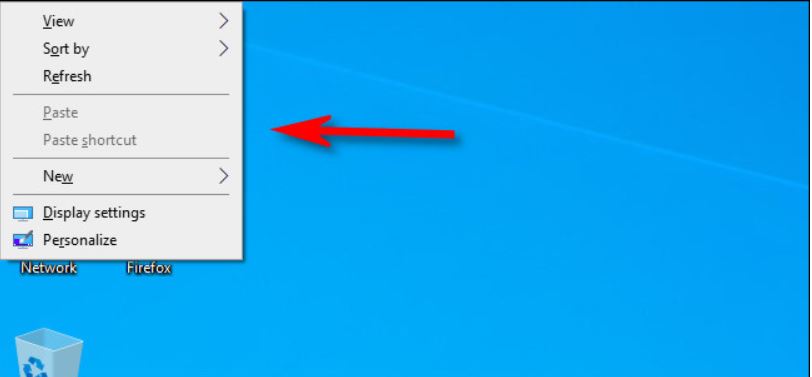
Ora puoi chiudere PowerToys e utilizzare il computer normalmente.
Come rimuovere il nuovo tasto menù
Se cambi idea e non vuoi più utilizzare il nuovo tasto menu che hai impostato, puoi tranquillamente rimuoverlo oppure associare questa funzione ad un tasto differente.
Per farlo, avvia PowerToys, fai clic su Gestione tastiera> Rimappa una chiave. Individua la mappatura dei tasti del menu che hai definito e fai clic sull’icona del cestino per eliminarla. A questo punto, fai clic su “OK” per chiudere la finestra. Ora puoi creare una nuova mappatura su un tasto diverso oppure semplicemente chiudere PowerToys.
Scorciato alternativa al tasto Win
Se sei in difficoltà perché la tua tastiera non dispone di un tasto Win e se non hai la possibilità di rimapparlo, prova ad aggirare il problema premendo Maiusc + F10 o Ctrl + Maiusc + F10. Si tratta di un trucco che non sempre va a buon fine ma che potrebbe toglierti dai “guai” la maggior parte delle volte.
Hai riscontrato altri problemi usando Windows 10? Potrebbe, allora, interessarti la nostra guida su Windows 10 lento ad aprire le foto: come risolvere oppure il nostro articolo su come correggere l’errore Bad System Config Info in Windows 10.










